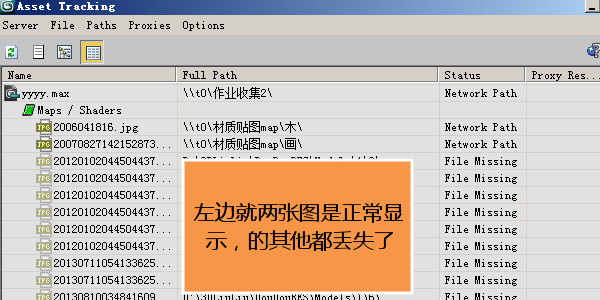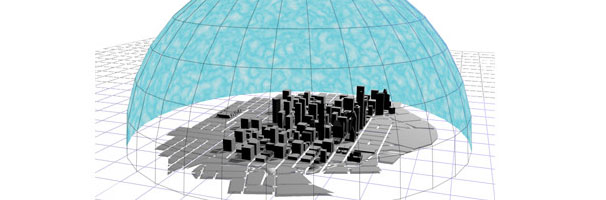-
3dsmax模型贴图丢失应该怎么找回
这个问题老困扰着好多使用和学习3dsmax的初学者啊,很多同学在学习过程中老在问我,还是写个简单的教程吧,真有问题直接发链接得了。 [box] 我在好久之前分享过找回丢失贴图的插件,很好用,怎么用就看这篇文章吧《分享一个功能强大的3dsmax制作效果图的插件-场景助手》《如何把模型连同贴图、光域网一并带走》[/box] 不过话说回来,想要贴图不丢失,平时建模习惯还是得养好。贴图要放好位置,名字命名…- 4.1k
- 0
-
异形龙骨楼梯3dmax模型建模教程(poly建模)01
前天发表《周末制作了一个异形龙骨形状的楼梯模型》这篇文章只是提到了它的建模思路,今天就把它的完整的建模方法呈现给大家。 上次的文章提到,这个模型不能完整建模,我们只能从它的一个节点入手。这里我就先创建一个圆柱形(前视图 圆柱体 半径80 高度200 分段数是3 1 6),由于后面要做圆滑处理的,特别注意这个圆柱的分段不能太多。 详细步骤 右图的圆柱转化为可编辑多边形后调整它中间两个分段的位置,中间…- 519
- 0
-
鼠标3dsmax-poly可编辑多边形建模
今天利用空闲时间使用3dsmax制作了怎么一个鼠标,制作模型的时间大概一个小时左右,这个鼠标表面比较圆润,所以花了一些时间调整他们面块之间接缝的位置,使那些接缝看上去更加的严密,更加平滑,整个模型所用到的命令并不多,大致上有以下几个 可编辑多边形(poly)、对称修改器、壳的修改器、还有涡轮平滑修改器 线框布线效果 而技术方面就更加少了,基本上就是扯线做面,调整点到合适的位置,扯点塑造形体就怎么几…- 682
- 0
-
3d晶格修改器使用方法
晶格修改器是用于制作一些钢架结构的物体,比如栏杆,珠帘子等物体添加晶格修改器之后,模型表面的分段转化为实体模型,同时分段的交点生成节点圆球实体. 生成晶格的物体可以选择显示晶格的桁架或者分段的节点.(上图的玻璃框架和左边墙体都是可以使用这个修改器制作的) [tabs type="horizontal"][tabs_head][tab_title]图文教程[/tab_title]…- 729
- 0
-
3dsmax螺旋楼梯的制作方法
使用3dsmax自带的图形模型创建旋转楼梯,无需繁琐的制作楼梯过程,全部部件都可以通过参数来控制,制作不步骤是大大减少了,本次的是官方的教程文档,明天在博客上在发表本人录制的视频教程,届时欢迎收看. 关于楼梯的还有这两篇文章《异形楼梯3dsmax建模视频讲解》《3DS MAX楼梯快速建模方法》 [tabs type="horizontal"][tabs_head][tab_ti…- 1.3k
- 0
-
3dsma间隔工具使用方法教程
排列工具可以使用与一些沿着曲线排列的场景,比如有些柱子沿着路边排列,栏杆沿着河边排列,甚至一些吊坠沿着丝线排列都是可以使用这个工具的,下面的教程是官方教程. 阅读这篇文章是我以前写的关于间隔工具的教程和练习 《3d基础建模练习05-长凳子建模 》 《3dsmax 阳台的简单制作方法(二)》《3dsmax的按路径排列命令的使用方法》 [tabs type="horizontal"…- 3.9k
- 0
-
3dsmax法线翻转修改器使用方法
通过翻转法线可以让我们从外面观察到模型内部的空间。在做室外球天或者室内建模框架时会用到 [tabs type="horizontal"][tabs_head][tab_title]图文教程[/tab_title][tab_title]文字教程[/tab_title][/tabs_head]"图文" tab2="文字" tab3="…- 1.2k
- 0
-
3dsmax对象参数属性面板详解
[tabs type="horizontal"][tabs_head][tab_title]图文教程[/tab_title][tab_title]文字教程[/tab_title][/tabs_head]"Tab 1" tab2="Tab 2" ] [tab]T [/tab] [tab]T 对象属性对话框面板对象属性对话框面板高级照明面板(…- 5.4k
- 0
-
几个优化渲染画面的vray参数解释
继续昨天的这篇文章《关于vray去噪点的技术小研究》,这里写了几个关于vray渲染的几个参数,今天的这篇文章专门描述的这几个专有名词。 噪点阀值:它是控制物体表面的精细度,也就是降低它的值之后会减少物体表面的噪点,起到降噪的作用,同时渲染时间也会大大的提升。上图的“①”参数。 细分倍增:这个参数控制场景中拥有细分值的参数,比如材质中细分和灯光的细分,默认值为1.0,增大细分之后,原材质或灯光的细分…- 759
- 0
-
关于vray去噪点的技术小研究
好多同学的模型渲染之后,时常会出现一些微小的颗粒,效果图看上去会很不干净,这种情况通常就是渲染出图的参数过低导致的了,今天给大家带个小小教程,帮助大家去除这些恼人的杂点。 但是我们为了去除杂点,也不能不考虑出图渲染的时间,所以在下面的教程中都会每张出图的渲染时间。 首先看看普通参数的效果,可以看到画面上是有很多颗粒噪点的。(下图)可以看到阴影边缘的位置有非常大的颗粒噪点,本张图的渲染时间是1分多一…- 1.4k
- 0
-
3dmax细化模型的修改器
[tabs type="horizontal"][tabs_head][tab_title]图文教程[/tab_title][tab_title]文字教程[/tab_title][/tabs_head]"Tab 1" tab2="Tab 2" ] [tab]细化”修改器会对当前选择的曲面进行细分。它在渲染曲面时特别有用,并为其他修改器创建…- 735
- 0
-
3dsmax文件损坏了该怎么办
点击这里查看查找备份文件的教程 3ds Max 疑难解答 3ds Max 疑难解答 布尔操作问题的修正 Autodesk 3ds Max 帮助?>?3ds Max 疑难解答?> 受损文件的处理 尝试打开场景时遇到断言失败错误、文件打开失败错误或者可能根本没有错误是最让人生气的事情。文件就是无法加载。这种情况一般发生在文件受损的时候。很多因素会导致文件受损,包括以下内容: 已经用 XRe…- 793
- 0
-
3dsmax分辨率(优化模型)修改器
[tabs type="horizontal"][tabs_head][tab_title]图文教程[/tab_title][tab_title]文字教程[/tab_title][/tabs_head]"Tab 1" tab2="Tab 2" ] [tab] 今天这个教程也是截取autodesk公司的官方的帮助教程,教程的内容是教会用户怎…- 926
- 0
-
3d波浪修改器使用教程
[tabs type="horizontal"][tabs_head][tab_title]图文教程[/tab_title][tab_title]文字教程[/tab_title][/tabs_head]"图文" tab2="文字" ] [tab] [/tab] [tab] 体积选择修改器 对象空间修改器 变换修改器 Autodesk 3d…- 648
- 0
-
3dsmax推动修改器使用教程
[tabs type="horizontal"][tabs_head][tab_title]图文教程[/tab_title][tab_title]文字教程[/tab_title][/tabs_head]"图文" tab2="文字" tab3="Tab 3"] [tab] [/tab] [tab] 投射固定器修改器 对象…- 572
- 0
-
不规则变化的地铁站天花造型建模实例教程
今天给大家带来一个挺有创意的天花建模实例教程,效果如上图所示,上图是一个国外的地铁站的天花造型设计,它使用不规则的多边形拼合成立体的几何体形态,在每个几何面上盖上带孔的铝扣板型材,每块几何板块之间还间隔一段小小的间隙,显得空间的变化更加富有层次了。 在这个实例中,我们会运用到一下的几个技术要点: 修改器的叠加应用,躁点修改器(noise),曲面细分修改器(subdivide),可编辑多边形修改器(…- 541
- 0
-
3dsmax格栅创建的教程
有些时候我们要对一些物体倾斜面进行控制的时候,就会发现面的方向跟当前所在的坐标成一个角度,在控制面的方向位置时就很蹩脚了,这时就要重新去定义一个新的坐标系了,这个坐标系我们通常称之为“格栅”,也就是默认状态下显示的网格。 重新定义格栅也非常之简单,方法如下 [blockquote]“创建”面板 > “辅助对象”类别中查找栅格对象,创建格栅对象之前,先勾选“自动格栅”选项,这样创建的格栅将会附…- 1.1k
- 0
-
多边形面挤出修改器使用教程
挤出修改器 对象空间修改器 FFD(自由形式变形)修改器 Autodesk 3ds Max 帮助 > 修改器 > 对象空间修改器 > 面挤出修改器 “修改”面板 > 选择网格对象的一个或多个面。>“修改器列表”>“面挤出” “修改”面板 > 选择网格对象的一个或多个面。>“修改器”菜单 >“网格编辑”>“面挤出” “面挤出”修改器沿其法线…- 659
- 0
-
3dsmax模型优化修改器使用教程-autodesk官方教程
NURBS 曲面选择修改器 对象空间修改器 面片选择修改器 Autodesk 3ds Max 帮助 > 修改器 > 对象空间修改器 > 优化修改器 选择对象。>“修改”面板>“修改器列表”>“优化” 选择对象。>“修改器”菜单 >“网格编辑”>“优化” NURBS 曲面选择修改器 对象空间修改器 面片选择修改器 Au…- 895
- 0
-
使用poly(可编辑多边形)建曲面椅子模型教程
今天给大家介绍一种圆滑曲面的椅子表面的建模方法,效果图下图的显示。这个曲面使用3dsmax的可编辑多边形修改器(poly)制作,其中还借助了对称修改器快速生成椅子表面的另外一半,对称修改器的具体使用方法可以参照本网站的这篇文章《》。椅子的表面编辑好后加上一层外壳(shell)并“涡轮圆滑(turbosmooth)”处理模型。 具体的步骤 1.建立一个450 500 300的长方体,长方体的分段数为…- 1.1k
- 0
-
外壳-shell-修改器使用方法-Autodesk官方教程
通过添加一组朝向现有面相反方向的额外面,“壳”修改器“凝固”对象或者为对象赋予厚度,无论曲面在原始对象中的任何地方消失,边将连接内部和外部曲面。可以为内部和外部曲面、边的特性、材质 ID 以及边的贴图类型指定偏移距离。 同时,由于“壳”修改器没有子对象,所以可以使用“选择”选项指定面选择,该面选择在其他修改器的堆栈上传递。请注意,“壳”修改器并不能识别现有子对象选择,也不能通过这些堆栈上的选择。 …- 640
- 0
-
3dmax对称修改器使用方法自学教程[Autodesk官方教程]
可以对任意几何体应用对称修改器,并且可以通过设置修改器 Gizmo 的动画来对镜像或切片设置动画。 如果对网格应用了“对称”修改器,堆栈中在“对称”修改器下面对原始网格一个半部所做的任何编辑操作也会应用到网格的另一半。有关示例,请参见下面的第二个步骤。 关键字:3dsmax 自学网 对称修改器 自学教程 合并文件(扫描修改器) 对象空间修改器 锥化修改器 Autodesk 3ds M…- 4.2k
- 0
-
法线贴图平面投影法
法线凹凸贴图包含两个对象:一个高分辨率的,多边形细化对象(充当法线凹凸贴图的信息源)和一个低分辨率目标对象(它将接收法线凹凸贴图,并利用该贴图使其看起来比实际外观更细致)。 本教程的目标是为目标对象(一个简单的二维面板)指定复杂的资源(砂浆石瓦片)曲面细节。 烘焙至面板上的纹理将由法线凹凸贴图和漫反射贴图组成。然后,通过添加高度贴图,使平面呈现出深度外观,并使用 mental ray 对其进行渲染…- 541
- 0
-
3dsmax毛发教程1
在本教程中,您会将“头发和毛发”修改器用于所选对象。您将学会定义头发属性(如厚度和卷发层次)的方法,然后渲染结果。 在本教程中,您将学习如何执行下列操作: 使用“头发和毛发”修改器。 调整头发属性。使用样条线对象梳理头发。 将头发预设应用于对象。使用画刷 gizmo 设计发型。技能级别:中级 将头发添加到头盔 将头发和毛发修改器添加到头盔: 从tutorialshair_an…- 381
- 0
❯
购物车
优惠劵
搜索
扫码打开当前页
返回顶部
幸运之星正在降临...
点击领取今天的签到奖励!
恭喜!您今天获得了{{mission.data.mission.credit}}积分
我的优惠劵
-
¥优惠劵使用时效:无法使用使用时效:
之前
使用时效:永久有效优惠劵ID:×
没有优惠劵可用!